Как отменить попытку привязки в приложении epic games launcher
Как полностью удалить Fortnite (фортнайт) с компьютера Windows 7/10
Как удалить фортнайт? Этим вопросом довольно часто задаются не только родители, которым требуется вернуть своих детей в реальный мир и заставить учиться, но и сами отпрыски. Последние ищут способы полностью деинсталлировать игру, поскольку из-за остаточных следов в реестре программы невозможна ее повторная установка.
Как удалить фортнайт с компьютера
Удалить “Фортнайт” можно с помощью специальных утилит или встроенного в установщик деинсталлятора.
В загрузочном пакете игры должен быть вложен встроенный деинсталлятор, служащий для полного удаления программы с компьютера. Чтобы воспользоваться этой функцией, через меню “Пуск” зайдите в раздел “Программы” и найдите в списке “Фортнайт”. Кликните на строчку и найдите соответствующий файл, название которого связано с деинсталляцией. Ответьте “да” на уточнение, действительно ли вы планируете удалить игру, и дождитесь окончания процесса.
Иногда у пользователей данный способ, как полностью удалить fortnite, не срабатывает. После инициации деинсталляции система выдает окно с ошибкой, в тексте которой сообщается, что игра открыта и удаление по этой причине невозможно. Чтобы завершить процесс, нужно открыть диспетчер задач, остановить “Фортнайт” и повторить попытку деинсталляции.
Через панель управления
Удалить полностью Фортнайт можно, используя панель управления:
- Откройте панель управления.
- Выберите “Программы и компоненты”.
- Найдите в списке Epic Games Launcher и удалите его.
- После удаления лаунчера приступайте к деинсталляции самой игры, отыскав папку, содержащую ее компоненты, в проводнике.
- Найдите через проводник FortniteGame, кликните по иконке правой кнопкой и выберите “Открыть расположение…”.
- В открывшемся окне появится раздел, содержащий две папки «FortniteGame” и “Engine”. Их обе нужно поочередно удалить.
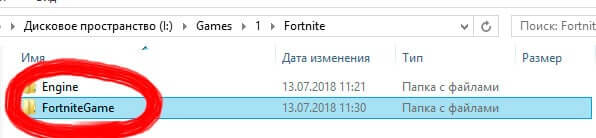
Далее потребуется очистить корзину и начать чистку реестра, чтобы полностью устранить следы лаунчера и компонентов игры на ПК.
Очистка реестра
Очистить реестр можно с помощью одной из популярных утилит, например, Revo Uninstaller. Данная программа не только полностью стирает следы удаленных продуктов, но и может служить для непосредственной деинсталляции игры. Если “ручной способ” вам не подходит или не срабатывает, смело используйте для своих целей бесплатную и мощную утилиту. В программе есть важная функция принудительного удаления, которая позволяет полностью стереть с компьютера назойливые и неудаляемые продукты.
Чтобы очистить реестр с помощью Revo Uninstaller, достаточно запустить программу и в меню выбрать соответствующий пункт. Софт проанализирует состояние системы, найдет следы удаленных продуктов и очистит их. По завершении работы с помощью Revo Uninstaller вы можете осуществить дефрагментацию реестра, освободив место в системе для новых программ.
Если скачивать утилиту нет времени, можно очистить реестр самостоятельно, открыв редактор горячими клавишами Win и R. Нажатие этой комбинации приведет к появлению окна, в которое нужно ввести команду regedit.

Далее откроется непосредственно сам редактор реестра, здесь нажимаем Ctrl + F, в запущенном окне поиска вводим название игры и кликаем “Найти”. Если редактор найдет ключ, то его нужно удалить, после чего операция повторяется до тех пор, пока следов от Фортнайта в реестре не останется.
Как удалить аккаунт в Fortnite
Помимо деинсталляции игры родителям или сильно увлеченным игрокам целесообразно озаботиться удалением аккаунта. Отсутствие профиля убережет от риска возвращения в игру, но сделать это в два клика уже не получится.
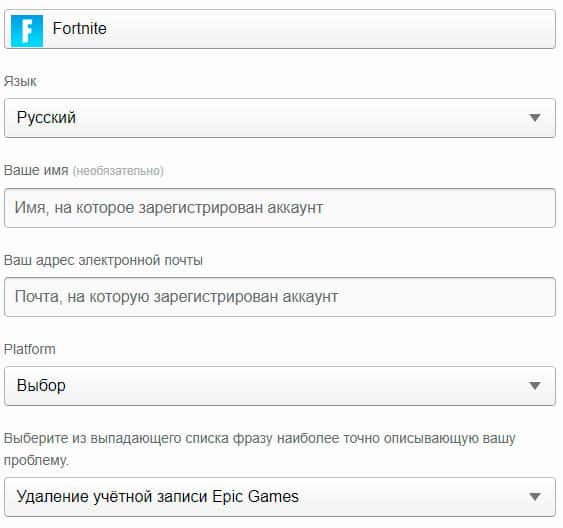
Форму обратной связи нужно заполнить корректными данными: ввести имя пользователя и e-mail, привязанный к аккаунту, а также указать платформу, на которой работал геймер. В выпадающем меню выбираем “Удаление учетной записи”, вводим капчу и отправляем запрос. Ответ придет на прикрепленную к профилю почту, а в письме будет содержаться ссылка для подтверждения решения.
Как удалить Фортнайт с компьютера полностью и очистить реестр
Fortnighte – весьма популярный шутер, выпущенный в 2017 г. компанией Epic Games. Но данная игра быстро надоедает, и пользователь сталкивается с необходимостью полностью удалить Fortnite со своего ПК.

Удаление аккаунта
Чтобы удалить учетную запись в Фортнайт, необходимо выполнить следующие действия:
Обратите внимание! Уничтожение аккаунта в Epic Games – процесс необратимый. Юзер потеряет все собранные игровые предметы, валюту, достижения и прочую информацию, которая связана с его учетной записью.
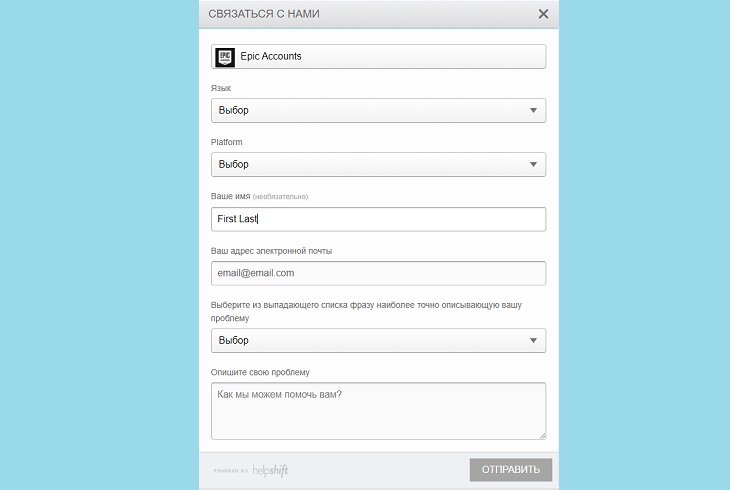
Деинсталляция игры
Чтобы удалить Фортнайт с компьютера в Виндовс 10, следует последовательно выполнить следующие действия:
- настроить автозагрузку лаунчера и игры, отключить исполняемые операционной системой процессы;
- создать точку восстановления Windows;
- получить права администратора ПК;
- деинсталлировать приложение;
- почистить фолдеры, содержащие компоненты деинсталлированного приложения, – Games, Program Data, Roamings и т. д.
- почистить registry от ненужного «мусора», т. е. остатков удаленной Fortnite.
Рассмотрим каждый шаг более подробно.
Шаг 1: Закрытие лаунчера и исключение из автозагрузки
Первым делом при удалении Фортнайт с ПК потребуется:
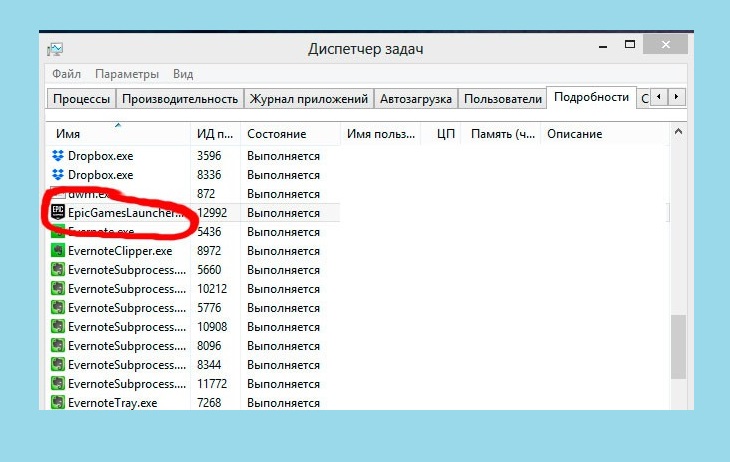
- Открыть окно «Task Manager». Данное действие можно выполнить через поисковик Виндовс – щелкнуть по значку рядом с кнопкой «Пуск» и ввести команду «taskmgr» без кавычек. Но еще проще – тапнуть одновременно на «Win» и «R» на клавиатуре, после чего ввести то же самое кодовое слово «taskmgr» и нажать на «Enter».
- Зайти в первую закладку активного окна и отключить объект «EpicGamesLauncher.exe», щелкнув по нему правой клавишей мышки и выбрав функцию «Снять задачу», либо кликнуть на кнопку «Снять задачу», которая расположена в окне «Диспетчера задач» под списком активных процессов.
- Юзерам 10 операционной системы нужно также зайти в закладку «Autostart» (или «Автозагрузка») и деактивировать автоматический запуск лаунчера при загрузке Виндовс – кликнуть по EpicGamesLauncher.exe правой клавишей мыши и выбрать пункт раскрывающегося меню «Отключить».
- Теперь потребуется войти любым знакомым способом в окошко «msconfig», например, нажать на сочетание Win + R и вбить запрос «msconfig».
- В «Конфигурациях системы» щелкнуть на вкладку под названием «Службы» («Services»), поставить галочку в нижнем левом пункте меню и тапнуть на интерактивную кнопку «Отключить», расположенную в правой нижней части активного диалогового окна.
- В 7 Windows нужно также перейти на вкладку «Автозагрузка» и отключить автозапускаемый лаунчер из списка.
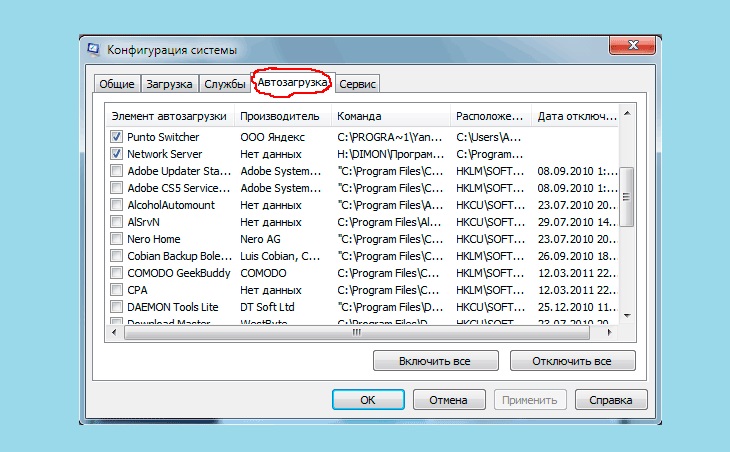
Можно воспользоваться сторонней утилитой для контроля автозапуска по типу AnVir Task Manager или AutoRuns. Все подобные программы работают по одному и тому же принципу. Чтобы отключить автозапуск в данных утилитах, достаточно перейти в меню «Автозагрузка», найти launcher.exe, тапнуть по нему правой клавишей мыши и выбрать опцию «Остановить процесс». При помощи подобного софта можно также устанавливать запрет на автозапуск тех или иных объектов, что весьма удобно.
Шаг 2: Создание точки отката системы
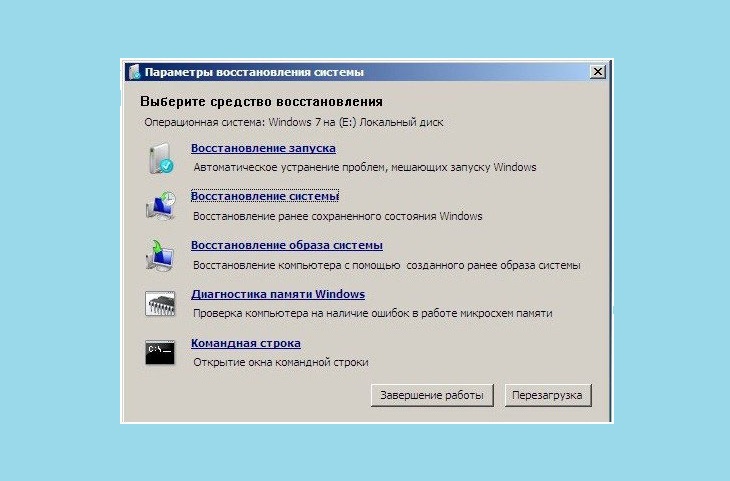
- Зайти в инструмент «Панели управления» под названием «Восстановление». В 7 версии ОС для выполнения указанного действия достаточно вбить поисковой запрос во встроенной строке Windows и зайти в окно «Восстановление компьютера».
- Перейти по гиперссылке «Настройка», и в открывшемся окошке «Свойств системы» выбрать вкладку «Защита».
- Тапнуть на интерактивную клавишу «Создать…» — следовать подсказкам ПК, в конце нажать на «Применить», после чего выйти из окна утилиты и осуществить перезапуск ПК.
Шаг 3: Получение прав Администратора
Если у юзера нет полного доступа к компонентам системы, то могут возникнуть проблемы при попытке удаления Фортнайт с компьютера на базе операционной системы Виндовс 10. Поэтому рекомендуется настроить расширенные права. Сделать это очень просто через меню PowerShell:
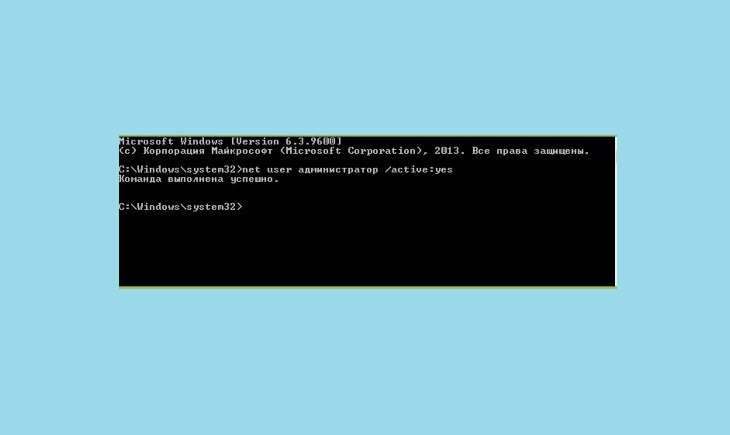
- Кликнуть правой клавишей мыши по меню «Пуск» и выбрать элемент раскрывающегося списка с наименованием «Windows PowerShell (админ)».
- В более ранней версии ОС нужно активировать «Командную строку» через меню «Пуск» — команда «cmd».
- В открывшемся диалоговом окне «Командная строка» или «PowerShell» ввести кодовую фразу «net user Имя_админа /active:yes», где вместо «Имя_админа» в русской версии ОС вбить слово «Администратор», а в английской – «Administrator». Щелкнуть на «Enter» и перезагрузить ПК.
Обратите внимание! После выполнения всех действий в указанной инструкции нужно будет обязательно отключить расширенные права, введя в PowerShell или в Cmd указанный выше код, но вместо параметра «yes» поставить кодовое слово «no». Следует отключить админку для того, чтобы злоумышленники не получили доступ к операционной системе.
Шаг 4: Деинсталляция
После того как юзер создал точку восстановления Виндовс, а также получил права супер-пользователя, можно наконец удалить Fortnite с компьютера. Существует как минимум два основных способа деинсталляции:
- при помощи штатных средств системы;
- при помощи стороннего ПО.
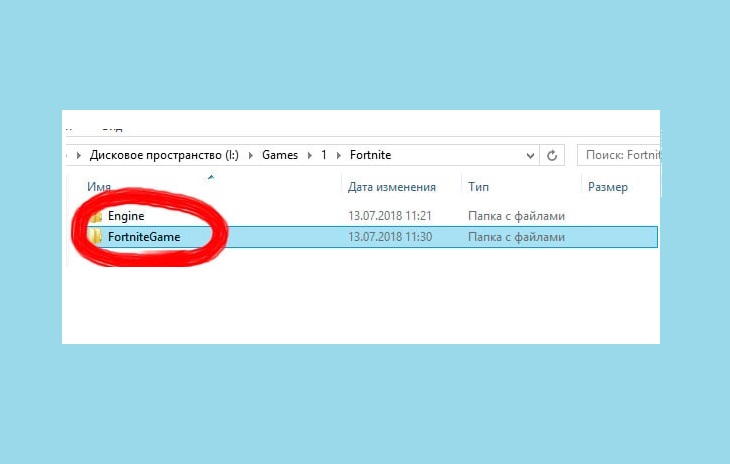
Рассмотрим оба варианта.
Удалить Фортнайт легко из встроенного деинсталлятора. Для этого:
- Зайти в директорию, в которой установлены компоненты указанного приложения.
- Стандартный путь – локальный диск «С», «Games».
- Найти файл с названием «Uninstaller.exe» — дважды щелкнуть по нему левой кнопкой мыши и следовать подсказкам встроенного «Мастера деинсталляции».
- По завершении работы деинсталлятора нажать на «Готово» и перезагрузить ПК.
Удалить Фортнайт на Виндовс 10 возможно и при помощи всем известного инструмента «Установка и удаление программ». Попасть в него можно через меню «Пуск» (значок в виде прозрачной шестеренки над кнопкой перезагрузки), выбрать раздел «Приложения». Более простой вариант – кликнуть по поисковой строке на нижней панели задач и ввести ключ «Установка», щелкнуть по отобразившемуся результату поиска.
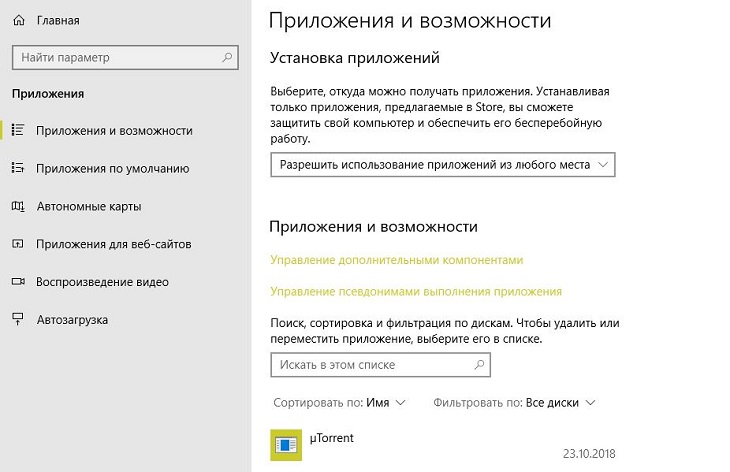
После того как пользователь оказался в окне «Параметров», ему нужно выполнить следующие операции:
- Вбить наименование деинсталлируемого объекта в поисковике «Искать в…», который находится над списком всех приложений.
- Кликнуть по нему и нажать на клавишу «Delete».
- Следовать инструкции «Мастера деинсталляции», указав в самом начале «Удаление компонентов Fortnight». Потребуется нажать на «Далее», а по завершении работы утилиты кликнуть «Готово».
- Выйти из диалогового окна и перезагрузиться.
Полностью удалить Фортнайт не составит труда при помощи специальной утилиты. Самой эффективной считается Revo Uninstaller, а самой популярной – CCleaner. Преимуществом Клинера является то, что софт поставляется на бесплатной основе. Чтобы почистить систему от компонентов игры при помощи CCleaner, нужно:
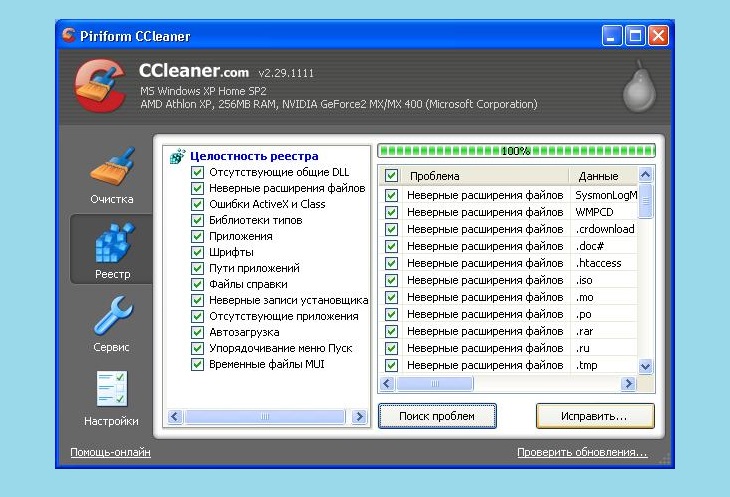
Шаг 5: Очистка «ProgramData»
Перед тем как приступить к очистке реестра после удаления Фортнайт, пользователю рекомендуется еще раз проверить файловую систему на наличие компонентов уничтоженного объекта. После загрузки ПК надо зайти в папку «ProgramData», расположенную на диске «С». Если скрытый фолдер не отображается, выполнить несколько действий:
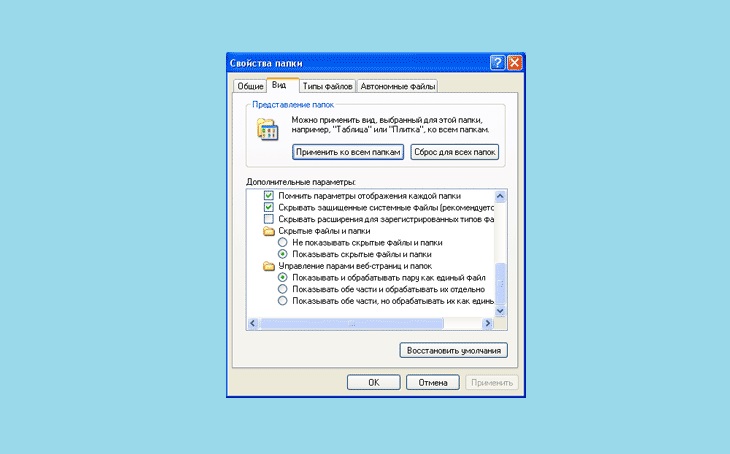
- Щелкнуть по значку в виде лупы рядом с меню «Start» и вбить ключевой запрос «Скрытых».
- Щелкнуть по отобразившемуся элементу поиска – в окошке «Параметров проводника» в графе «Доп.параметры» проскролить мышкой в самый низ экрана и настроить опцию «Показывать скрытые файлы…».
- Обязательно нажать «Применить», закрыть активное диалоговое окно и ребутнуть систему.
- После загрузки программы зайти в «C» — «ProgramData», в графе встроенного поиска в «Проводнике» вбить запрос «Fortnight». На экране отобразится перечень компонентов. Почистить те из них, которые расположены в парке «ProgramData».
- Теперь нажать комбинацию Win + R и вбить запрос «%appdata%» — «Enter». Найти папку «Fortnight» в открывшейся директории – «Roamings». Щелкнуть по найденному фолдеру правой клавишей мышки и выбрать опцию «Uninstall».
Шаг 6: Очистка реестра
Судить о том, что Фортнайт был удален с компьютера полностью стоит только после того, как пользователь почистит реестр от остаточных компонентов. Произвести очистку registry можно как вручную, так и при помощи специальных утилит. Подойдет тот же CCleaner, но лучше дополнительно воспользоваться Reg Organizer или Revo Uninstaller, по усмотрению юзера.
Расскажу небольшую историю о том, как я борюсь с EGS. Скажу сразу, написать решил чтобы привлечь внимание к проблеме и достучаться до саппорта, процессы в котором явно хромают.
Но, обо всем по-порядку.
Долгое время моей основной платформой для игр был Steam на стационарном ПК. Живу я в нем уже 13 лет, судя по профилю, добавляйтесь в друзья, кстати ( ;
Появление на рынке сервисов для игр новичка EGS казалось любопытным, особенно с учетом агресивного PR в виде раздачи халявы. И если по-началу контент "не заходил", то после раздачи игрушки, которая меня заинтересовала решил попробовать и купил там пару игр. И в целом зашло, я даже проникся к ним, как тем, кто может составить здоровую конкуренцию крупным игрокам.
В тоже время я задумывался о смене своего ПК на игровой ноут с целью большей мобильности и экономии места.
И вот наступил счастливый для меня момент. Ноут куплен, все имеющиеся у меня launchers установлены: Steam, GOG, Uplay, EGS. После установки я конечно зашел в каждый из них и все было отлично, учетки работали, библиотеки открывались, игры запускались. Было это 21 марта.
Спустя две недели, 7 апреля, я решил еще раз зайти в EGS, чтобы забрать очередной тайтл с раздачи, а заодно и прикупить очередной эксклюзив этой площадки - SnowRunner, но.
Сначала я подумал что у меня тупо угнали учётку (странно конечно, но мало-ли) и сбросил пароль. Пароль сбросился, но навязчивая надпись на красном никуда не исчезла.
Далее хронология, текст писем приведены как есть:
09.04.2020, 22:47 МСК: Ответ от сотрудника поддержки: "Здравствуйте, Алексей! Благодарим за обращение в Службу поддержки Epic Games. Меня зовут Андрей и я с радостью помогу Вам во всём разобраться. Ваша учетная запись Epic была отключена из-за нарушения наших правил. Для получения дополнительной информации о наших Условиях использования перейдите по этой ссылке: https://www.epicgames.com/tos Свяжитесь с нами снова, если у вас остались какие-либо вопросы или проблемы. С уважением, Epic Games Player Support - Andrey U..".
Да уж, Андрей, помог ты разобраться.
По ссылке открылась типовая оферта сервиса EGS, где есть пункт: Мы вправе отзывать или изменять Услуги, а также любые связанные с ними услуги или содержимое, или ограничивать доступ (в том числе с помощью отмены, закрытия, изменения или приостановления действия учетной записи пользователя) всем или некоторым пользователям (включая вас) без уведомления и без обязательств перед вами по своему усмотрению на разумных основаниях.
Что такое разумные основания? Ссылка на правила - это разумные основания? Мне кажется нет!
15.04.2020, 21:14 МСК: Ответа так и нет! И тут либо весь саппорт ушел на полную изоляцию, в том числе в сети, либо на тикет тупо забили.

Как привязать Эпик Геймс к Юбисофт, если вы хотите пользоваться лаунчером одного разработчика для запуска игры другого разработчика? Есть простое решение – подробно описываем его в этой статье.
Пошаговый алгоритм
Вы с легкостью можете привязать Epic Games к Ubisoft – несмотря на то, что речь идет о двух разных разработчиках игр. Не верьте словам о невозможности данного действия!
Если вы пользуетесь EG лаунчером для запуска приложений, у вас есть учетная запись пользователя EG. Нам нужно соединить ее с профилем игрока Uplay – это проще, чем кажется на первый взгляд.
Что нужно делать, как привязать Epic Games к Ubisoft и не терять игровой прогресс в любимых приложениях?
- Откройте лаунчер и перейдите к магазину приложений через панель слева;
- Найдите продукт от Юбисофт – вручную или через поиск – нажмите на кнопку покупки;
- Следуя инструкциям на экране, завершите оплату.

Как только продукт окажется в вашей библиотеке (полностью оплаченный), можно продолжать:
- Нажмите на иконку продукта для запуска;
- На экране появится окно запроса входа в учетную запись;
- Внимательно изучите представленную информацию – если вы пройдете авторизацию, автоматически разрешите двум платформам использовать ваши данные для предоставления доступа к загрузке, установке и запуску игр;
- Кликайте по значку «Привязать» ;

- Вы будете автоматически перенаправлены на сайт разработчика Uplay;
- Пройдите авторизацию с помощью логина и пароля;

- Если ранее вы не создавали учетную запись, кликайте по значку регистрации – далее следуйте инструкциям на экране;
- После успешной авторизации процесс будет завершен – вас автоматически вернут к лаунчеру, где появится подтверждение завершения процесса.
Очень важно! Чтобы успешно связать Эпик Геймс и Юбисофт, сначала нужно подтвердить адрес электронной почты, использованный при регистрации аккаунта EG. Откройте почтовый клиент и найдите входящее письмо – достаточно просто перейти по ссылке внутри, чтобы завершить процесс подтверждения.
Возможные проблемы и решение
Как привязать Epic Games к Uplay – разобрались. Что делать, если в процессе возникли проблемы и завершить связку профилей не удается?
- Попробуйте очистить кэш и куки браузера, используемого по умолчанию;
- Обратитесь в службу поддержки EG.
Подробно рассказали, как привязать Эпик Геймс к Юплей – убедились в простоте алгоритма? Достаточно нажать на пару кнопок, чтобы связать один профиль с другим. Играйте с удовольствием и получайте максимум возможной выгоды и приятных бонусов от обеих платформ.
Суть и причины возникновения проблемы с сетевым подключением
Среди других причин указанной ошибки (встречающихся намного реже) можно отметить следующее:

- Вы используете интернет-подключения с низкой скоростью связи;
- Ваш антивирус или брандмауэр блокирует нормальный доступ к сети;
- При подключении к игровым серверам вы используете прокси, работающий нестабильно;
- Имеются проблемы в работе вашего модема или роутера.
Если ни то, ни другое для вас не вариант, тогда рекомендую сделать следующее:
В перечне компонентов найдите «IP версии 4», дважды кликните на нём, и установите настройки ДНС серверов так, как указано на картинке ниже.
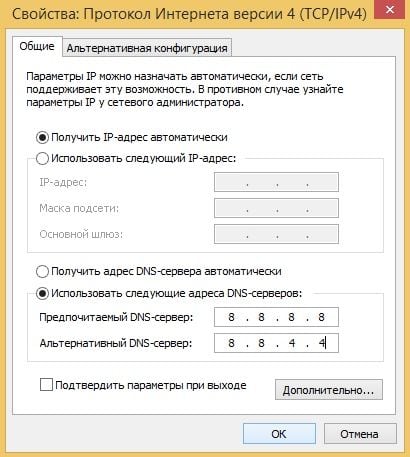
Нажмите на «Ок», и перезагрузите компьютер, это может решить проблему «возникли проблемы с сетевым подключением» на вашем ПК.
- Отключите (деактивируйте) прокси в случае его использования;
- Измените настройки ярлыка «Epic Game Launcher». Наведите курсор на ярлык лаунчера на рабочем столе, нажмите правую клавишу мышки, выберите «Свойства». Во вкладке «Ярлык» в строке «Объект» справа поставьте в конце пробел, после которого добавьте следующее:
Нажмите внизу на «Ок» и попробуйте вновь запустить лаунчер.
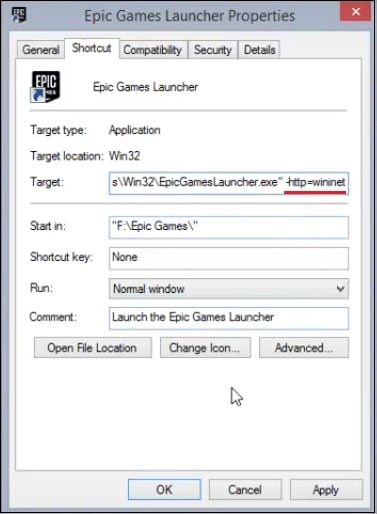
- Используйте VPN, неплохие результаты даёт использование ВПН-программ, позволяющих избавиться от ошибки «возникли проблемы с сетевым подключением» в «Epic Game Launcher». Неплохо себя зарекомендовала программа «Windscribe», которую необходимо скачать, установить на ПК, запустить, выбрать зарубежное местоположение (например, США) и активировать.
Заключение
Возникновение ошибки «Похоже возникли проблемы с сетевым подключением» для отечественного пользователя обычно связана с деятельностью Роскомнадзора, блокирующего работу части ресурсов Гугл и Амазон, связанных с «Epic Games». Попробуйте использовать VPN – в нашем случае это наиболее скоростной вариант решения данной проблемы на пользовательских ПК.
Читайте также:


